qt语音不能说话怎么办?qt语音不能讲话的解决方法介绍
摘要:玩游戏的朋友很多都用qt语音交流,要是遇到我们qt语音不能说话,那是一件让人很恼火的事情。下面小编就为大家分享一个解决qt语音不能说话的方法...
玩游戏的朋友很多都用qt语音交流,要是遇到我们qt语音不能说话,那是一件让人很恼火的事情。下面小编就为大家分享一个解决qt语音不能说话的方法
首先你要确定你的麦克风没有硬件问题,再进行以下设置:
1、使用QT独立客户端,在QT语音设置里面把麦克风的选择设备选为:主声音捕获驱动程序。
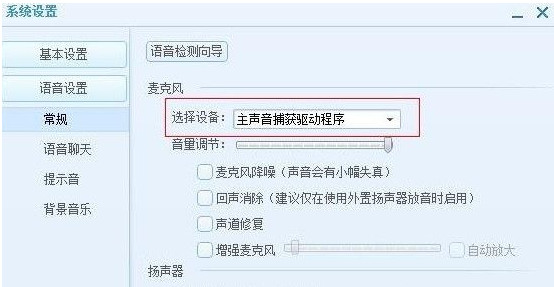
2、请尝试看能否说话,如果不能说话,再依次把麦克风的选择设备换为其他的设备,直到您能说话为止,如果您一直不能说话,那请您换个新麦克,如果能用其他的设备说话但是不能用主声音捕获驱动程序说话,先先查看下QT设置,假设设置为下图
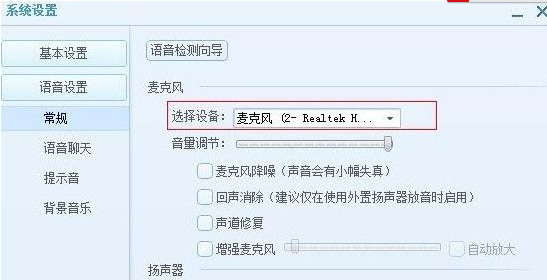
3、然后查看下系统录制设备选项,控制面板===硬件和声音====管理音频设备
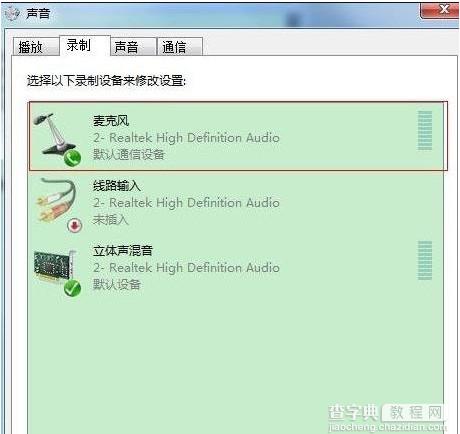
5、如果系统录制设备选项是这样的,需要将设备选项改为默认设备和默认通信设备都是同一个设备选项即为
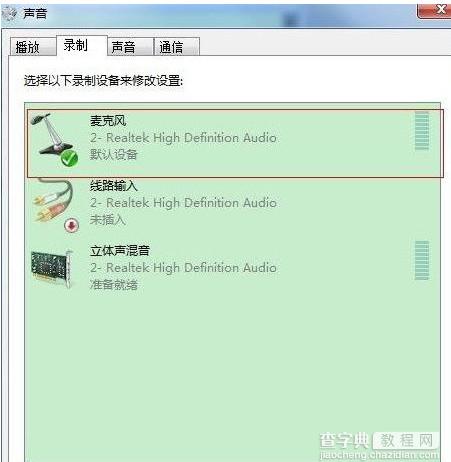
【qt语音不能说话怎么办?qt语音不能讲话的解决方法介绍】相关文章:
